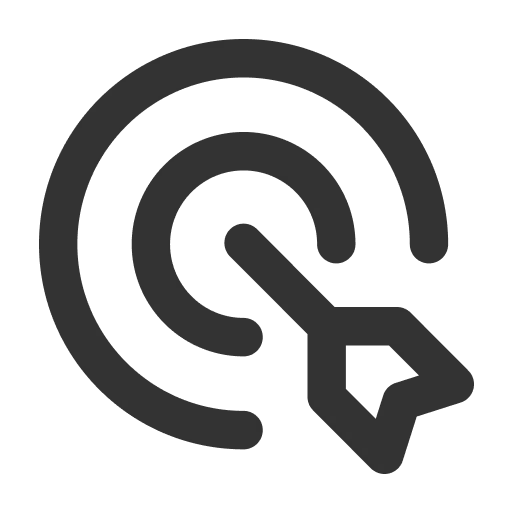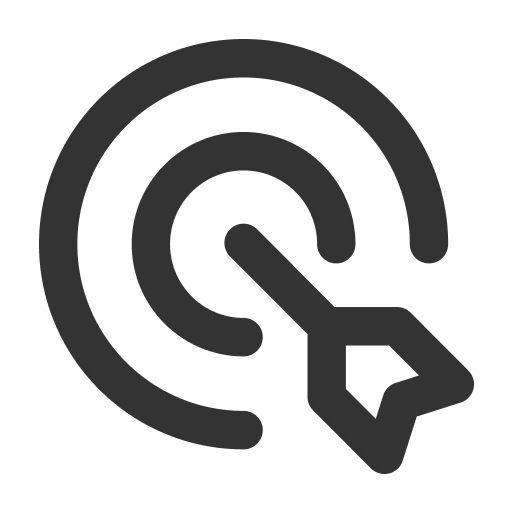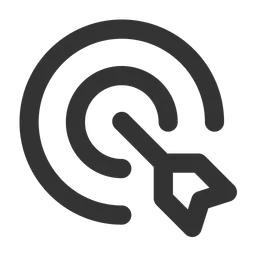구글 애즈는 구글에서 제공하는 온라인 광고 서비스입니다. 구글 애즈에 가입하면 누구나 구글 광고를 활용해 타겟팅, 자동입찰전략, 기타 캠페인 및 계정 전체를 최적화할 수 있는 도구들을 사용할 수 있고 이로 인해 광고 효율성을 높이고 전환 실적을 극대화 할 수 있습니다. 구글 애즈가 제공하는 많은 기능 중 전환추적 및 리마케팅 기능을 추가하면 식스샵 프로와 연동해서 사용할 수 있습니다.
전환 추적 연동하기
구글의 광고 서비스인 구글 애즈에 전환 추적 기능을 추가해 보세요. 광고를 통한 방문자 중 몇 명이 회원 가입과 상품 구매 등으로 전환이 되었는지 확인할 수 있어요.
구매 전환 추가하기
1.
2.
전환을 측정할 위치를 선택하고, URL 추가를 눌러 웹페이지 URL 검사를 완료해 주세요.
3.
웹사이트 전환을 측정할 Google 태그를 선택하고, 다음 단계로 넘어가 주세요.
4.
전환 액션을 만들 카테고리를 선택하고, 새 전환 액션 만들기 옵션 중 코드를 사용하여 수동으로 설정에 체크해 주세요.
구매, 가입, 페이지 조회를 순서대로 만들면 됩니다.
페이지 조회는 [모두 보기]를 눌러, 접힌 카테고리를 펼치면 확인할 수 있어요.
5.
아래 예시 이미지와 표를 참고해 전환 설정을 완료해 주세요.
[구매]
전환 이름 | 해당 전환 값을 식별하기 위한 이름을 입력해 주세요. |
값 | '전환별로 서로 다른 가치 사용'을 선택해 주세요.
기본 값 입력란에는 판매하는 물품 중 가장 낮은 가격 또는 평균 가격을 입력해 주세요. |
횟수 | '매회'를 선택해 주세요. |
전환 추적 기간 | 필요에 따라 설정 값을 변경해 주세요. |
기여 분석 모델 | '마지막 클릭' 또는 '데이터 기반'을 선택해 주세요. |
6.
페이지 하단의 저장하고 계속하기를 클릭하고 Google 태그 관리자 사용 탭에서 전환 라벨 값을 복사해 주세요.
7.
[식스샵 프로 > 설정 > 외부 서비스]의 구글 애즈 항목을 클릭하고, 전환 ID와 전환 라벨 값을 입력해 주세요.
가입 전환 추가하기
1.
구매 전환 추가하기의 1~4번 과정을 참고하여 동일하게 진행해 주세요.
2.
전환 액션 세부 정보를 선택 또는 입력하고 완료를 눌러주세요.
전환 이름 | 해당 전환 값을 식별하기 위한 이름을 입력해 주세요. |
값 | '이 전환 액션에 가치를 사용하지 않음'을 선택해 주세요.
(가입 전환은 '값'에 따로 가치를 부여할 필요가 없기 때문입니다.) |
횟수 | '매회' 또는 '1회' 중 무엇을 선택해도 무방합니다.
(가입은 1회만 발생하는 전환이기에 매회를 선택하여도 1회만 발생합니다.) |
전환 추적 기간 | 필요에 따라 설정 값을 변경해 주세요. |
기여 분석 모델 | '마지막 클릭' 또는 '데이터 기반'을 선택해 주세요. |
3.
페이지 하단의 저장하고 계속하기를 클릭하고 Google 태그 관리자 사용 탭에서 전환 라벨 값을 복사해 주세요.
4.
[식스샵 프로 > 설정 > 외부 서비스]의 구글 애즈 항목을 클릭하고, 전환 라벨 값을 입력해 주세요.
페이지 조회 전환 추가하기
1.
구매 전환 추가하기의 1~4번 과정을 참고하여 동일하게 진행해 주세요.
2.
전환 액션 세부 정보를 선택 또는 입력하고 완료를 눌러주세요.
전환 이름 | 해당 전환 값을 식별하기 위한 이름을 입력해 주세요. |
값 | '모든 전환에서 동일한 가치 사용'을 선택해 주세요. |
횟수 | '매회'를 선택해 주세요. |
전환 추적 기간 | 필요에 따라 설정 값을 변경해 주세요. |
기여 분석 모델 | '마지막 클릭' 또는 '데이터 기반'을 선택해 주세요. |
3.
페이지 하단의 저장하고 계속하기를 클릭하고 Google 태그 관리자 사용 탭에서 전환 라벨 값을 복사해 주세요.
4.
[식스샵 프로 > 설정 > 외부 서비스]의 구글 애즈 항목을 클릭하고, 전환 라벨 값을 입력해 주세요.
리마케팅 연동하기
리마케팅을 설정하면 기존에 사이트를 방문했던 사람을 대상으로 다시 광고를 보여줄 수 있어요.
1.
2.
Google Ads 태그의 태그 설정을 클릭해 주세요.
3.
태그로 수집할 데이터를 결정하고 저장하고 계속하기를 클릭해 주세요.
4.
Google 태그 관리자 사용을 선택하고 숫자로 된 전환 ID를 복사해 주세요.
5.
[식스샵 프로 > 설정 > 외부 서비스]의 구글 애즈 항목을 클릭하여 전환 ID에 붙여넣기 한 후 저장하기 해주세요.
6.
다시 구글 애즈 화면으로 돌아와서 계속을 클릭하고 완료해 주시면 됩니다.
 식스샵 프로 가이드로 돌아가기
식스샵 프로 가이드로 돌아가기